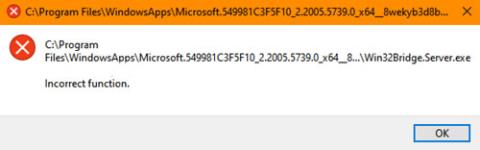Ορισμένοι χρήστες ανέφεραν ότι ενώ εργάζονταν με τα Windows 10, ένα πλαίσιο μηνύματος εμφανιζόταν συνέχεια στην οθόνη τους με την ακόλουθη περιγραφή:
C:\Program Files\WindowsApps\Microsoft549981C3F5F10_2.20 ……\Win32Bridge.Server.exe. Incorrect function
Δεν υπάρχει σαφής αιτία για το γιατί εμφανίζεται αυτό το πρόβλημα, αλλά υπάρχει λύση σε αυτό το πρόβλημα και ευτυχώς, λειτουργεί!

Win32Bridge.server.exe Σφάλμα εσφαλμένης λειτουργίας
Win32Bridge.server.exe Σφάλμα εσφαλμένης λειτουργίας
Το πρόβλημα μπορεί να είναι ενοχλητικό επειδή η ειδοποίηση συνεχίζει να εμφανίζεται κάθε φορά που προσπαθείτε να ανοίξετε μια εφαρμογή στον υπολογιστή σας. Για να το διορθώσετε, ακολουθήστε οποιαδήποτε από αυτές τις μεθόδους.
- Επαναφέρετε την Cortana
- Απενεργοποιήστε το CDPUserSvc
Ας εξερευνήσουμε τις δύο παραπάνω διαδικασίες με περισσότερες λεπτομέρειες!
1. Επαναφέρετε την Cortana

Επαναφέρετε την Cortana
Το πρόβλημα μπορεί να οφείλεται σε πρόβλημα στην Cortana. Έτσι, η απλή επαναφορά της εφαρμογής Cortana μέσω των Ρυθμίσεων θα διορθώσει αυτόματα το πρόβλημα.
- Ανοίξτε τις Ρυθμίσεις .
- Επιλέξτε Εφαρμογές.
- Κάντε κλικ στην επιλογή Εφαρμογές και λειτουργίες .
- Εντοπίστε την Cortana χρησιμοποιώντας τη γραμμή αναζήτησης.
- Κάντε κλικ στην επιλογή Σύνθετες ρυθμίσεις.
- Κάντε κύλιση προς τα κάτω και επιλέξτε το κουμπί Επαναφορά.
>>Δείτε περισσότερα: Διόρθωση σφάλματος 0x80070141: Η συσκευή δεν είναι προσβάσιμη στα Windows 10
2. Απενεργοποιήστε το CDPUserSvc
Το CDP ή η Πλατφόρμα Συνδεδεμένων Συσκευών είναι μια υπηρεσία που χρησιμοποιείται για το συγχρονισμό δεδομένων όπως Επαφές, Αλληλογραφία, Ημερολόγιο, OneDrive κ.λπ. Εάν δεν χρησιμοποιείτε πολλές από αυτές τις υπηρεσίες, μπορείτε να τις απενεργοποιήσετε.
Λάβετε υπόψη ότι αυτή η μέθοδος απαιτεί να κάνετε αλλαγές στις ρυθμίσεις του Επεξεργαστή Μητρώου. Ενδέχεται να προκύψουν σοβαρά προβλήματα εάν κάνετε εσφαλμένες αλλαγές στον Επεξεργαστή Μητρώου. Δημιουργήστε ένα σημείο επαναφοράς συστήματος πριν συνεχίσετε.
Εκκινήστε το πλαίσιο διαλόγου Εκτέλεση.
Πληκτρολογήστε Regedit στο κενό πεδίο του πλαισίου και πατήστε Enter για να ανοίξετε τον Επεξεργαστή Μητρώου .

Μεταβείτε στη διεύθυνση διαδρομής
Στο παράθυρο Μητρώο που ανοίγει, μεταβείτε στην ακόλουθη διεύθυνση διαδρομής:
HKEY_LOCAL_MACHINE\SYSTEM\CurrentControlSet\Services\CDPUserSvc
Μεταβείτε στον δεξιό πίνακα και κάντε διπλό κλικ στο πλήκτρο Έναρξη για να επεξεργαστείτε την τιμή του.

Αλλάξτε την προεπιλεγμένη τιμή του κλειδιού σε 4
Στο πλαίσιο Επεξεργασία συμβολοσειράς που εμφανίζεται, αλλάξτε τον αριθμό από την προεπιλεγμένη τιμή σε 4 .
Αυτό θα απενεργοποιήσει την υπηρεσία.
Τώρα, κλείστε τον Επεξεργαστή Μητρώου και βγείτε.
Κάντε επανεκκίνηση του υπολογιστή σας για να επιτρέψετε την εφαρμογή των αλλαγών.
Δεν θα βλέπετε πλέον το σφάλμα εσφαλμένης λειτουργίας Win32Bridge.server.exe στα Windows 10.